怎么给云服务器传文件
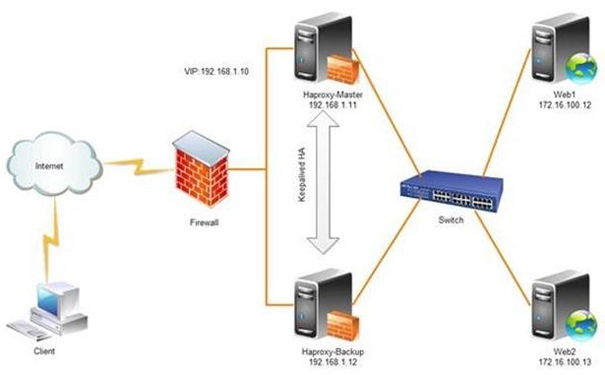
# 如何给云服务器传文件
在现代云计算的背景下,云服务器已经成为了企业和个人用户存储和处理数据的主要平台之一。许多人在使用云服务器时,会面临需要将本地文件传输到云服务器上的需求。本文将详细介绍如何高效、安全地将文件传输到云服务器,所需的工具、步骤以及相关注意事项。
## 第一部分:准备工作
在开始传输文件之前,我们需要做好一些准备工作。
### 1.1 确定云服务器类型
不同的云服务提供商(如阿里云、腾讯云、AWS、Google Cloud等)可能会有不同的访问方式。在开始前,你需要确认你所用的云服务商,并了解其基本的使用流程。
### 1.2 获取服务器的访问权限
在使用云服务器之前,确保你拥有该服务器的访问权限。通常,这需要以下几个信息:
– IP 地址或域名
– SSH 用户名(一般是 root 或其他用户)
– 密码或密钥文件
### 1.3 安装必要的工具
很多文件传输需要使用的工具包括:
– **SSH 客户端**:如 PuTTY、Terminal(Mac/Linux用户)。
– **FTP/SFTP 客户端**:如 FileZilla、WinSCP 等。
– **命令行工具**:如 scp(安全复制命令)。
## 第二部分:通过命令行传输文件
### 2.1 使用 SCP 命令
SCP(Secure Copy Protocol)是基于 SSH 的工具,非常适合在本地系统和云服务器之间传输文件。它可以通过命令行完成,操作步骤如下:
#### 2.1.1 语法
“`bash
scp [选项] [本地文件路径] [用户名]@[主机地址]:[远程路径]
“`
#### 2.1.2 示例
假设我们要将本地的 `file.txt` 文件传输到云服务器的 `/home/user/` 目录,命令如下:
“`bash
scp /path/to/local/file.txt user@your_server_ip:/home/user/
“`
– `/path/to/local/file.txt`:本地文件路径
– `user`:SSH 用户名
– `your_server_ip`:云服务器 IP 地址
– `/home/user/`:远程路径
#### 2.1.3 验证传输
在文件传输完成后,可以通过 SSH 登录到服务器,使用 `ls` 命令检查文件是否在指定目录。
“`bash
ssh user@your_server_ip
ls /home/user/
“`
### 2.2 使用 SFTP 命令
SFTP(Secure File Transfer Protocol)是一种功能更强大的文件传输协议,也以 SSH 为基础。使用 SFTP 可以进行更多的操作,比如查看目录、删除文件等。
#### 2.2.1 连接 SFTP
在命令行输入:
“`bash
sftp user@your_server_ip
“`
#### 2.2.2 上传文件
连接成功后,使用 `put` 命令上传文件:
“`bash
put /path/to/local/file.txt /home/user/
“`
#### 2.2.3 验证传输
同样可以使用 `ls` 命令检查文件是否已经成功上传。
## 第三部分:使用图形化工具传输文件
对于不习惯命令行操作的用户,可以使用图形化的FTP/SFTP客户端,如 FileZilla 或 WinSCP,操作会更加简单直观。
### 3.1 使用 FileZilla
#### 3.1.1 下载与安装
登录 FileZilla 官网,下载并安装适合你操作系统的版本。
#### 3.1.2 配置连接
– 打开 FileZilla,点击“文件”>“站点管理”。
– 点击“新站点”,填写如下信息:
– 主机:你的云服务器IP。
– 端口:22(默认SFTP端口)。
– 协议:SFTP。
– 登录类型:选择“普通”,输入用户名和密码。
#### 3.1.3 传输文件
配置完成后,点击“连接”。在左侧窗口选择本地文件,在右侧窗口选择服务器目录,拖拽文件即可完成传输。
### 3.2 使用 WinSCP
WinSCP 是另一款流行的 SFTP 客户端,使用方法与 FileZilla 类似。
#### 3.2.1 下载与安装
访问 WinSCP 官网,下载并安装软件。
#### 3.2.2 配置连接
打开 WinSCP,填写如下信息:
– 文件协议:SFTP。
– 主机名:你的云服务器IP。
– 用户名:SSH 用户名。
– 密码:SSH 密码(或使用密钥文件)。
#### 3.2.3 传输文件
连接成功后,左侧为本地目录,右侧为服务器目录,直接拖拽文件即可完成传输。
## 第四部分:传输大文件或多个文件
在传输较大文件或多个文件时,有些特殊的手段可以提高效率。
### 4.1 分片上传
如果文件过大,建议将文件分片,在服务器上合并。可以使用 `tar` 命令打包多个文件。
“`bash
tar -czvf archive.tar.gz /path/to/files/
scp archive.tar.gz user@your_server_ip:/home/user/
“`
### 4.2 使用 Rsync
Rsync 是一个基于 SSH 的文件同步工具,适合传输大量重复文件。它只会传输变更过的文件,提高传输效率。
#### 4.2.1 使用 Rsync 语法
“`bash
rsync -avz /path/to/local/ user@your_server_ip:/home/user/
“`
### 4.3 使用压缩
对于较大的文件,可以考虑在传输前先压缩文件,传输完成后再解压缩。例如使用 `zip` 或 `tar` 命令。
## 第五部分:注意事项
在传输文件到云服务器的过程中,有一些重要的注意事项需牢记:
### 5.1 数据安全
确保使用安全的传输协议(如 SCP、SFTP)。避免使用 FTP 等不安全的协议,以免数据被窃取。
### 5.2 权限管理
确保传输的文件权限设置正确。使用 `chmod` 命令来设置文件权限,以确保只有授权用户能够访问重要文件。
### 5.3 检查文件完整性
大文件传输后,建议进行完整性校验。可以使用 MD5 或 SHA 命令实际比对文件。
“`bash
md5sum /path/to/local/file.txt
ssh user@your_server_ip \”md5sum /home/user/file.txt\”
“`
### 5.4 备份重要数据
在进行大规模数据迁移或更新时,建议先做好数据备份,以防意外情况造成数据丢失。
## 结语
通过以上的介绍,我们可以看到,将文件传输到云服务器并不是非常复杂的过程。只要了解基本的命令和使用合适的工具,无论是个人用户还是企业,都可以高效地完成文件传输的工作。希望本文能够为你在使用云服务器的过程中提供帮助,让你的工作更为顺利高效。如果你还有其他问题或需求,欢迎提出。
以上就是小编关于“怎么给云服务器传文件”的分享和介绍
西部数码(west.cn)是经工信部、ICANN、CNNIC认证的全球顶级域名注册服务机构,是中国五星级域名注册商!有超过2000万个域名通过西部数码注册并管理,超过100万个网站托管在西部数码云服务器和虚拟主机。西部数码支持数十个顶级域名的注册与管理,支持批量查询、批量注册、批量解析、智能解析、批量过户等便捷好用的功能,拥有非常好的使用体验。
目前,西部数码域名注册正在特价,最低仅需1元!
更多详情请见:https://www.edns.com/services/domain/
西部数码域名抢注预定,支持抢注各类高价值老域名,支持“建站历史、百度收录、百度权重、历史外链、百度评价、搜狗反链”等数十项综合检索功能!!可快速精准定位到您想要定位到的各类精品域名!同时,西部数码域名抢注集成了全球多个抢注商(近200个抢注商,还将陆续增加),整理出10多条抢注通道,从根本上提升了抢注成功率!
其中,1号通道,实测抢注成功率高达99% 。每天西部数码预释放功能还会释放若干优质过期域名,可以直接抢注竞拍。
赶紧预订抢注心仪的优质域名吧:https://www.edns.com/booking/
声明:本网站发布的内容(图片、视频和文字)以用户投稿、用户转载内容为主,如果涉及侵权请尽快告知,我们将会在第一时间删除。文章观点不代表本网站立场,如需处理请联系客服。电话:028-62778877-8261;邮箱:jenny@west.cn。本站原创内容未经允许不得转载,或转载时需注明出处::西部数码资讯门户 » 怎么给云服务器传文件






